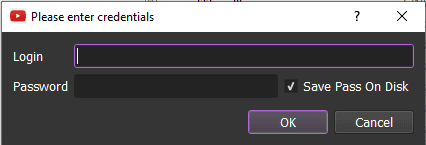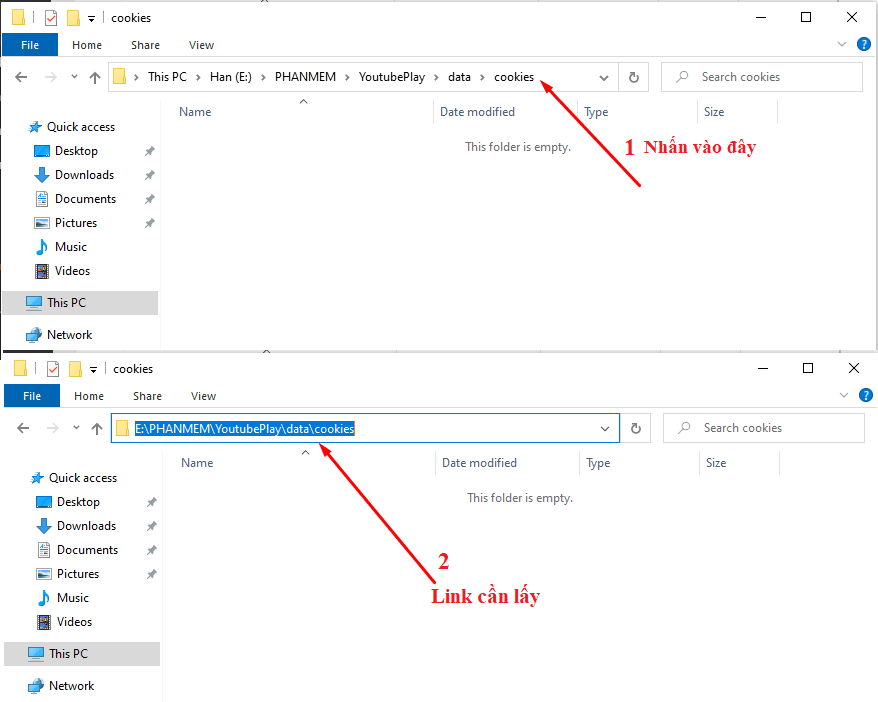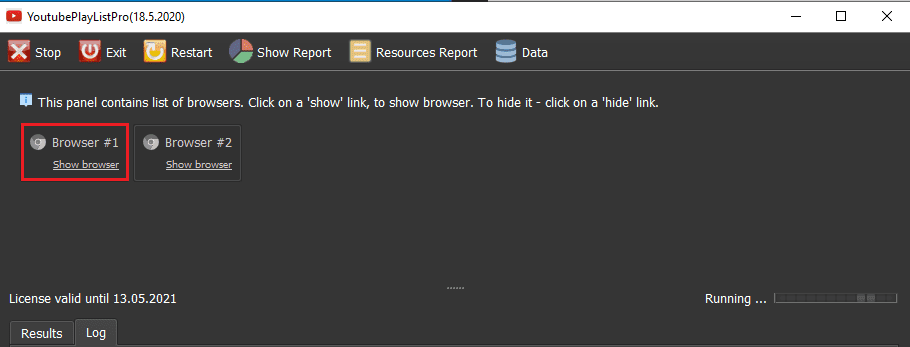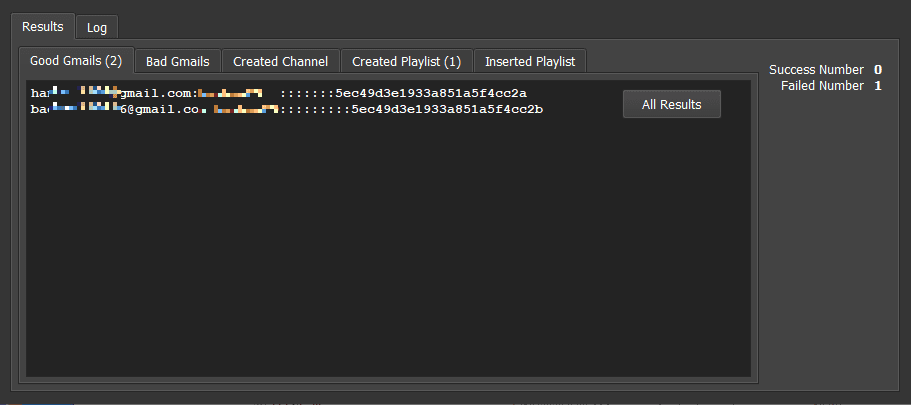Youtube cũng giống như các trang cung cấp dịch vụ khác. Nó cũng có tính năng tạo danh sách phát riêng mà mình yêu thích. Tạo thuận tiện cho việc lưu trữ trong quá trình sử dụng. Nhưng ít ai biết, danh sách playlist này cũng là một trong những cách làm tăng thứ hạng và lượt view cho video Youtube. Do đó, phần mềm tạo danh sách phát Youtube là công cụ hỗ trợ đắc lực nhất nếu bạn đang muốn phát triển kênh Youtube. Hãy cùng tìm hiểu phần mềm YoutubePlayListPro này có gì hay nhé!
Video hướng dẫn chi tiết sử dụng phần mềm YoutubePlaylist:
Vì Sao Cần Sử Dụng Phần Mềm Tạo Danh Sách Phát Youtube?
Tạo danh sách phát (Playlist) cho kênh Youtube là một phần quan trọng trong việc phát triển kênh Youtube mà khá nhiều người đã bỏ qua. Bởi danh sách phát là nơi tập hợp những video có mối liên quan trên kênh. Được xem là nơi giữ chân người dùng ở lại xem video của bạn lâu hơn. Qua đó thu hút lượt view cho các video trên kênh. Khi kênh có càng nhiều lượt view thì kênh cũng được tăng trưởng ổn định. Bạn có thể kiếm tiền từ khoản lợi nhuận quảng cáo từ Youtube. Đây cũng là một cách SEO Youtube, đồng thời làm tăng thứ hạng cho kênh của mình hiệu quả.
Do đó, nếu bạn đang nhắm đến mục tiêu kéo view từ danh sách phát thì phần mềm YoutubePlayListPro là sự lựa chọn sáng suốt dành cho bạn. Với phần mềm này, bạn có thể tạo hàng loạt kênh Youtube, hàng loạt danh sách phát và phần mềm hỗ trợ bạn chèn video của mình vào các playlist khác. Vì vậy, đây chắc chắn là lựa chọn tốt nhất cho chiến dịch phát triển kênh Youtube của bạn.
Ưu Điểm Của Phần Mềm YoutubePlayListPro
- Không mất quá nhiều thời gian nếu bạn cần tạo hàng loạt kênh Youtube.
- Video của bạn dễ dàng lên top Youtube.
- Tăng view video Youtube.
- Dễ dàng tạo hàng loạt danh sách phát.
- Kéo người dùng tìm kiếm các video khác trên kênh của bạn.
- Khuyến khích người xem đăng ký kênh.
- Chia sẻ video của bạn lên các phương tiện truyền thông khác.
- Dễ dàng quản lý danh sách phát.
- Tiết kiệm chi phí marketing cho doanh nghiệp.
- Giúp kênh phát triển ổn định.
Chức Năng Nổi Bật Của Phần Mềm Tạo Danh Sách Phát Youtube – YoutubePlayListPro
- Tự động tạo hàng loạt kênh Youtube.
- Phần mềm tự động tạo danh sách phát Youtube (playlist) tự động.
- Tự động chèn video của bạn vào các playlist trên Youtube.
- Chạy được nhiều tài khoản email cùng lúc.
- Tùy chỉnh số lượng video khi tạo danh sách phát.
- Giả lập nhiều máy tính ảo khác nhau.
- Chạy được nhiều luồng cùng lúc.
- Phần mềm có thể chạy bằng Dcom hoặc Proxy.
- Có thể tùy chỉnh được thời gian nghỉ giữa các lần vào lệnh.
- Phần mềm tự giải mã captcha.
- Tùy chỉnh được vị trí của video trong danh sách phát.
- Tùy chỉnh được số lượng video khi tạo playlist.
Hướng Dẫn Sử Dụng Phần Mềm YoutubePlayListPro
A. Đăng Nhập
Khi bạn mua phần mềm YouTubePlaylist, bạn sẽ được qnisoft.vn cấp tên đăng nhập và 3 link bao gồm: link phần mềm; trình duyệt ảo desktop và trình duyệt ảo mobile.
Riêng file phần mềm – YouTubePlaylistPro.rar bạn cần giải nén, sau đó đó nhận vào file .exe để mở phần mềm.
Nhập tài khoản và mật khẩu đã cấp vào hộp thoại.
Sau đó, nhấn OK để đăng nhập phần mềm YoutubePlayListPro.
Đây là giao diện chính của phần mềm:
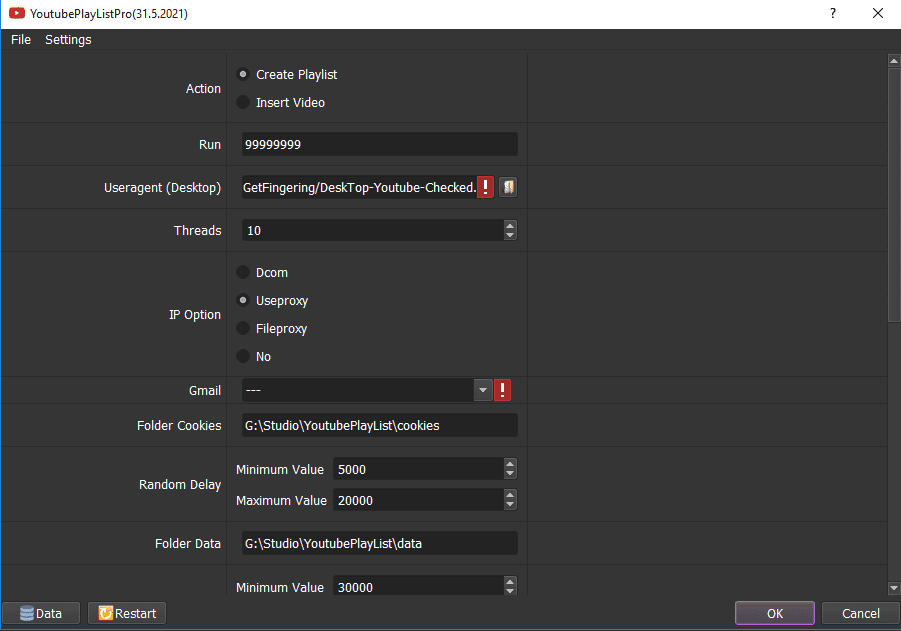
B. Hướng Dẫn Sử Dụng Phần Mềm Tạo Danh Sách Phát Youtube – YoutubePlayListPro
1. Action
Tùy vào mục đích sử dụng mà bạn lựa chọn mục hành động phù hợp.
- Tạo Playlist
- Chèn Playlist
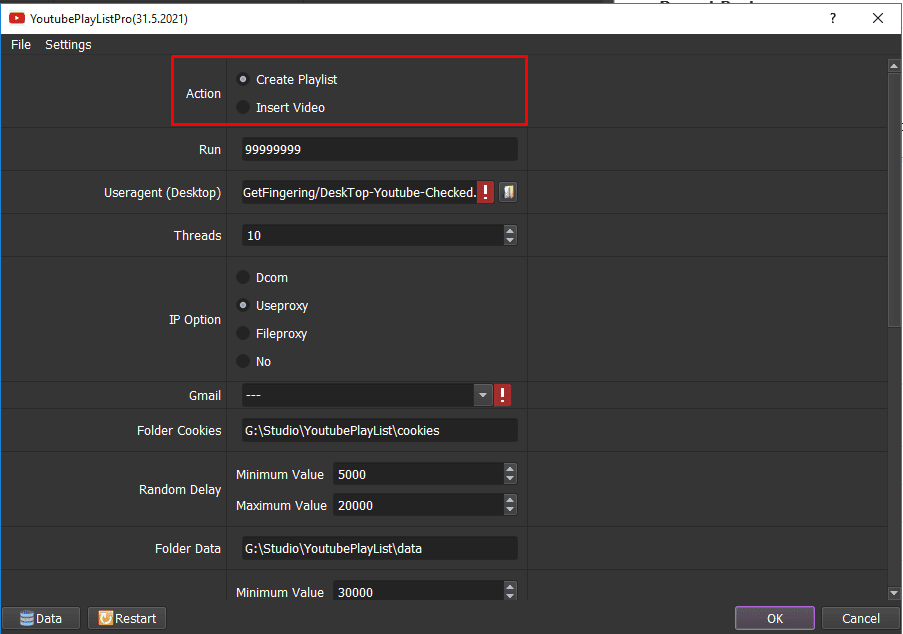
2. Run
Bạn có thể mặc định số lần chạy như phần mềm.
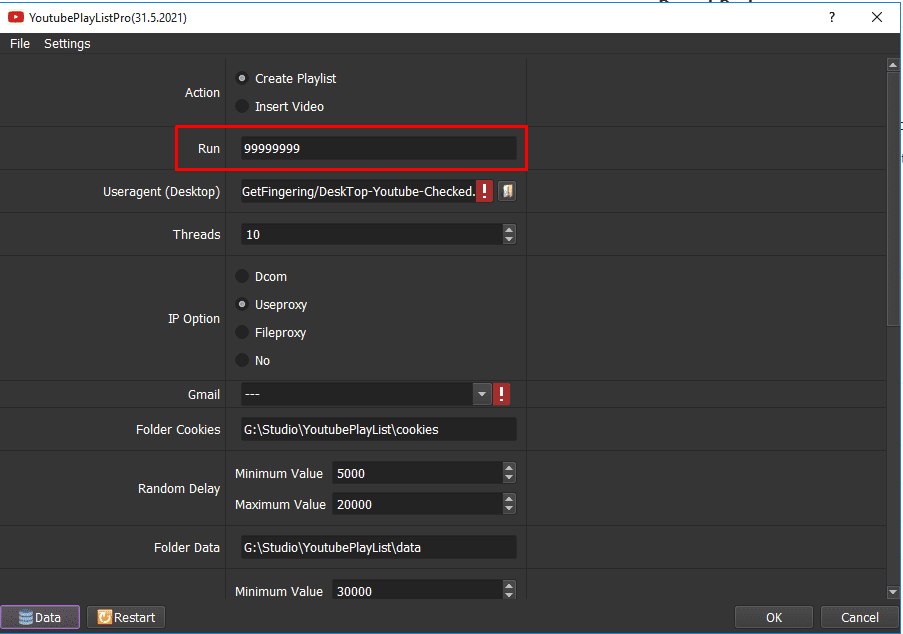
3. Useragent
Bạn sẽ được cấp sẵn 1 file trình duyệt ảo.
Sau đó, chọn biểu tượng ![]() để tải lên file Trình duyệt ảo như hình.
để tải lên file Trình duyệt ảo như hình.
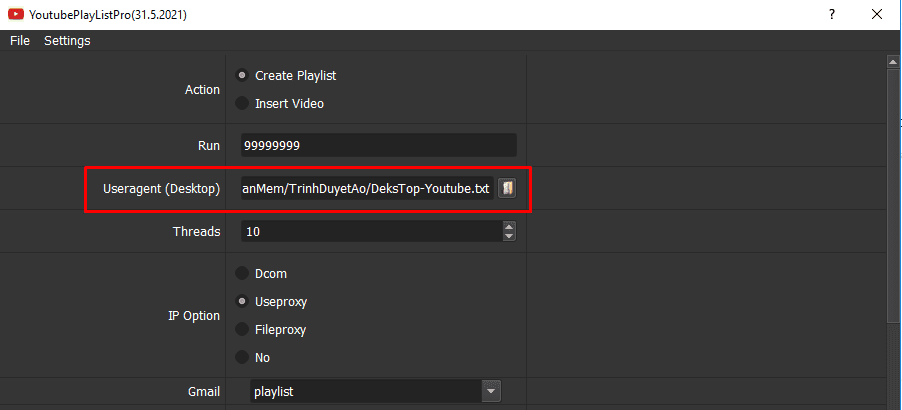
4. Threads
Điều chỉnh số threads theo ý muốn. Tùy vào cấu hình máy tính mạnh hay yếu mà bạn chỉnh số luồng phù hợp.

5. IP Option
Có 4 lựa chọn Proxy:
5.1 Dcom
Nếu bạn có Dcom (loại HSDPA), không cần chuẩn bị file/web proxy.
5.2 UseProxy
Nếu chọn chạy bằng proxy đi kèm với tài khoản Email, bạn cần tạo file excel gồm Gmail,mật khẩu,mail khôi phục,IP:Port.
Hướng dẫn cách nhập proxy vào phần mềm tại mục 6. Gmail.
5.3 FileProxy
Chọn FileProxy nếu bạn dùng file proxy hoặc link web proxy.
Bạn cần liệt kê danh sách proxy vào một file text (dạng .txt) theo định dạng IP:Port. Mỗi địa chỉ proxy là một dòng của file text.

Tiếp theo, tại FileProxy, bạn chọn ![]() để tải lên danh sách proxy đã lập (LinesFromFile) hoặc dán link địa chỉ thuê proxy (LinesFromUrl).
để tải lên danh sách proxy đã lập (LinesFromFile) hoặc dán link địa chỉ thuê proxy (LinesFromUrl).
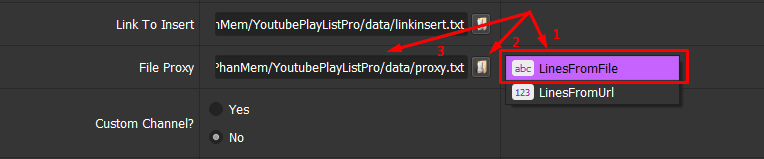

5.4 No
Chọn No nếu bạn không có proxy (Không nên dùng quá 10 tài khoản chung 1 IP để tránh bị khóa tài khoản).
6. Gmail
Mời bạn tham khảo: Cách Nhập Gmail Vào Data.
Lưu ý:
Dữ liệu Gmail gồm Gmail,mật khẩu,mail khôi phục,IP:Port (để trống IP và Port nếu bạn chọn Dcom/FileProxy hoặc No). Tham khảo Tại đây.
Chọn file email bạn cần sử dụng ở mục Gmail.
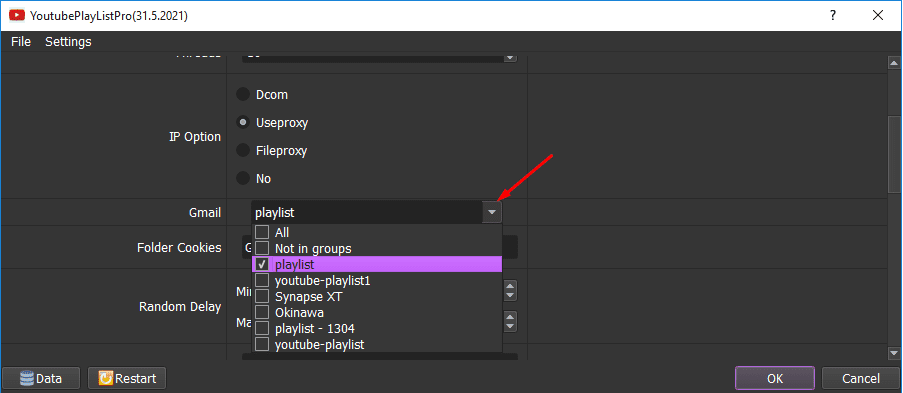
7. Folder Cookies
Để cài đặt mục này, bạn thực hiện như sau:
Đầu tiên, tạo 1 folder Cookies mới như hình.
Click vào folder để lấy đường dẫn như hình.
Cuối cùng, dán vào mục Folder cookies.
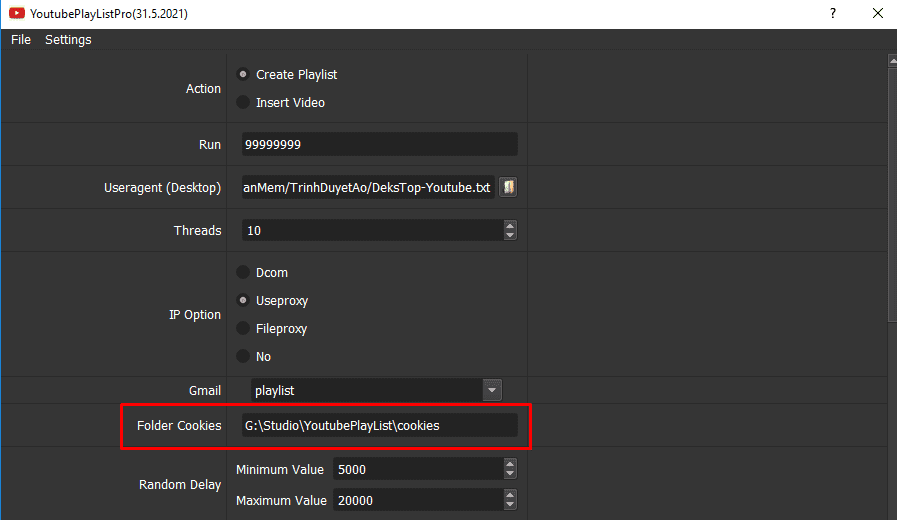
8. Folder Data
Folder lưu data cũng thực hiện tương tự như ở mục Folder cookies.
9. Random Delay
Bạn có thể giới hạn thời gian nghỉ giữa hai lần hành động. Đơn vị: mili giây.
Minimum Value: Giá trị nhỏ nhất
Maximum Value: Giá trị lớn nhất
Ví dụ: Bạn muốn thời gian nghỉ giữa 2 lần chạy từ 5 đến 20 giây. Bạn thực hiện như hình.
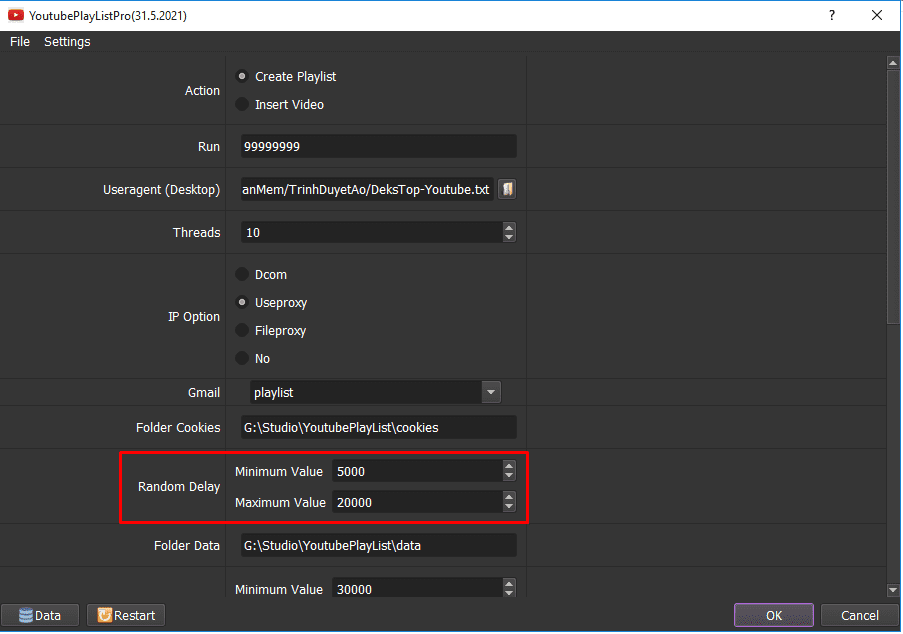
10. Sleep
Thiết lập tương tự như ở mục Random Delay.
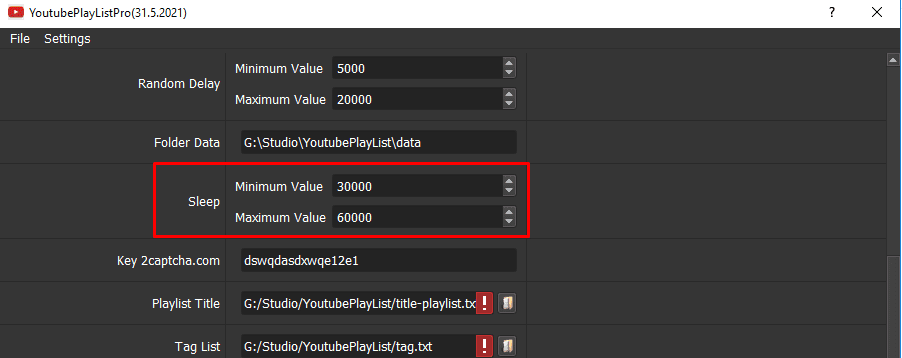
11. Key 2captcha.com
Ở mục này, phần mềm sẽ tự giải mã khi phần mềm bị Youtube hỏi Captcha.
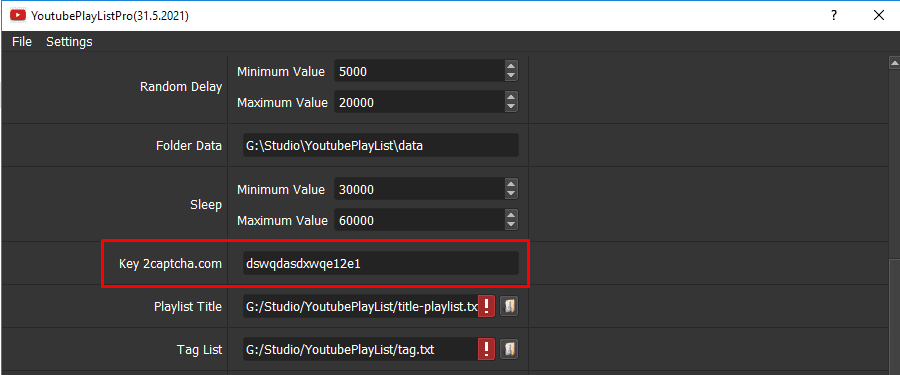
12. Playlist Title
Bạn cần liệt kê tiêu đề playlist mà bạn muốn đặt vào một file txt như hình.
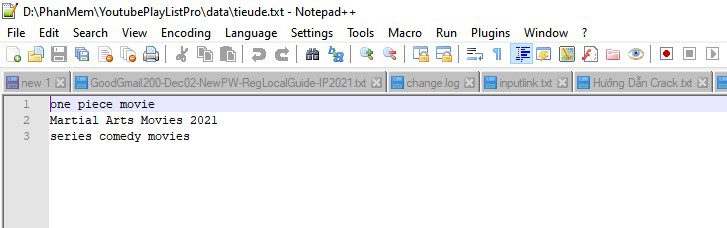
Lưu ý: Mỗi tiêu đề Playlist là một dòng trong file text.
Chọn ![]() để tải lên file tiêu đề mà bạn mới lập ở trên.
để tải lên file tiêu đề mà bạn mới lập ở trên.
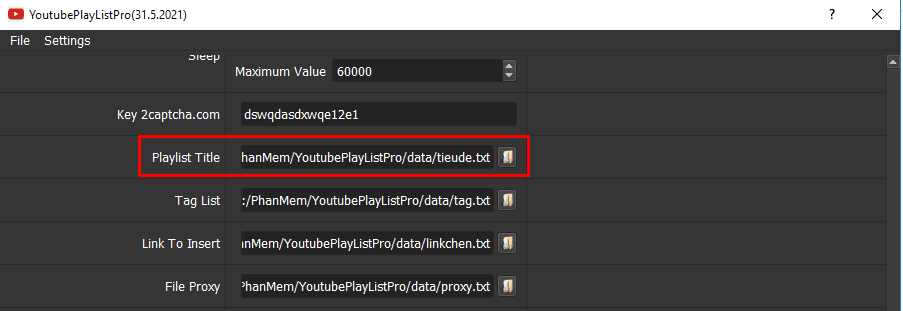
13. Tag List
Bạn cần liệt kê các từ khóa liên quan đến nội dung playlist của bạn để người xem dễ tìm thấy. Sau đó liệt kê các từ khóa vào file txt như hình.
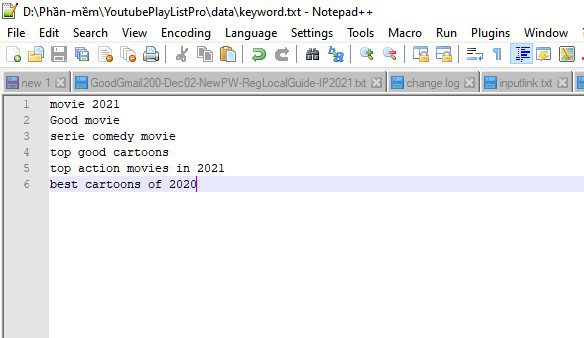
Lưu ý: Mỗi từ khóa là một dòng trong file text.
Chọn ![]() để tải lên file từ khóa lên mục Tag List.
để tải lên file từ khóa lên mục Tag List.
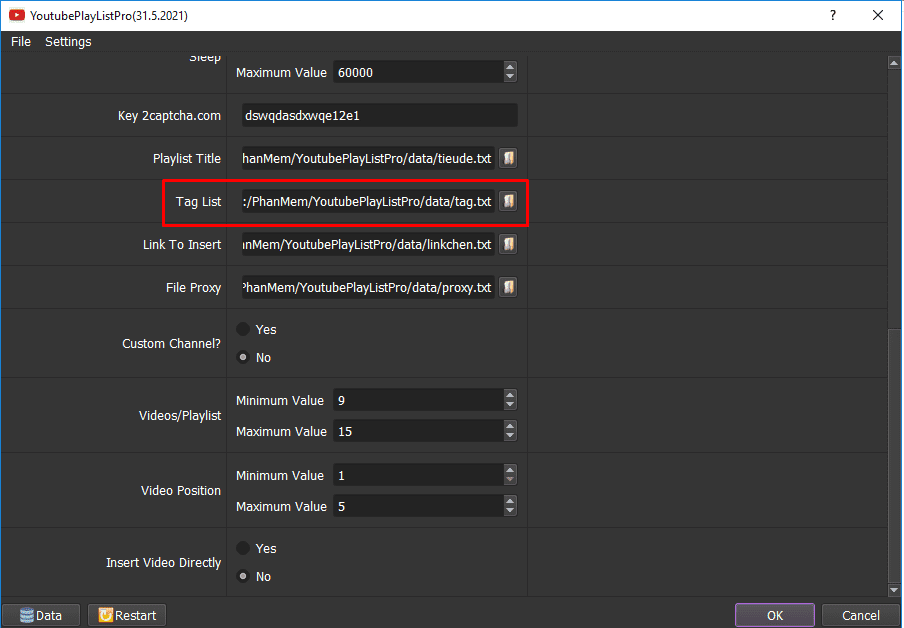
14. Link to insert
Ở mục này, bạn cần bỏ link video vào file (dạng txt) mà mình cần chèn vào các playlist.
Ví dụ:
Đây là link video bạn cần chèn vào playlist.
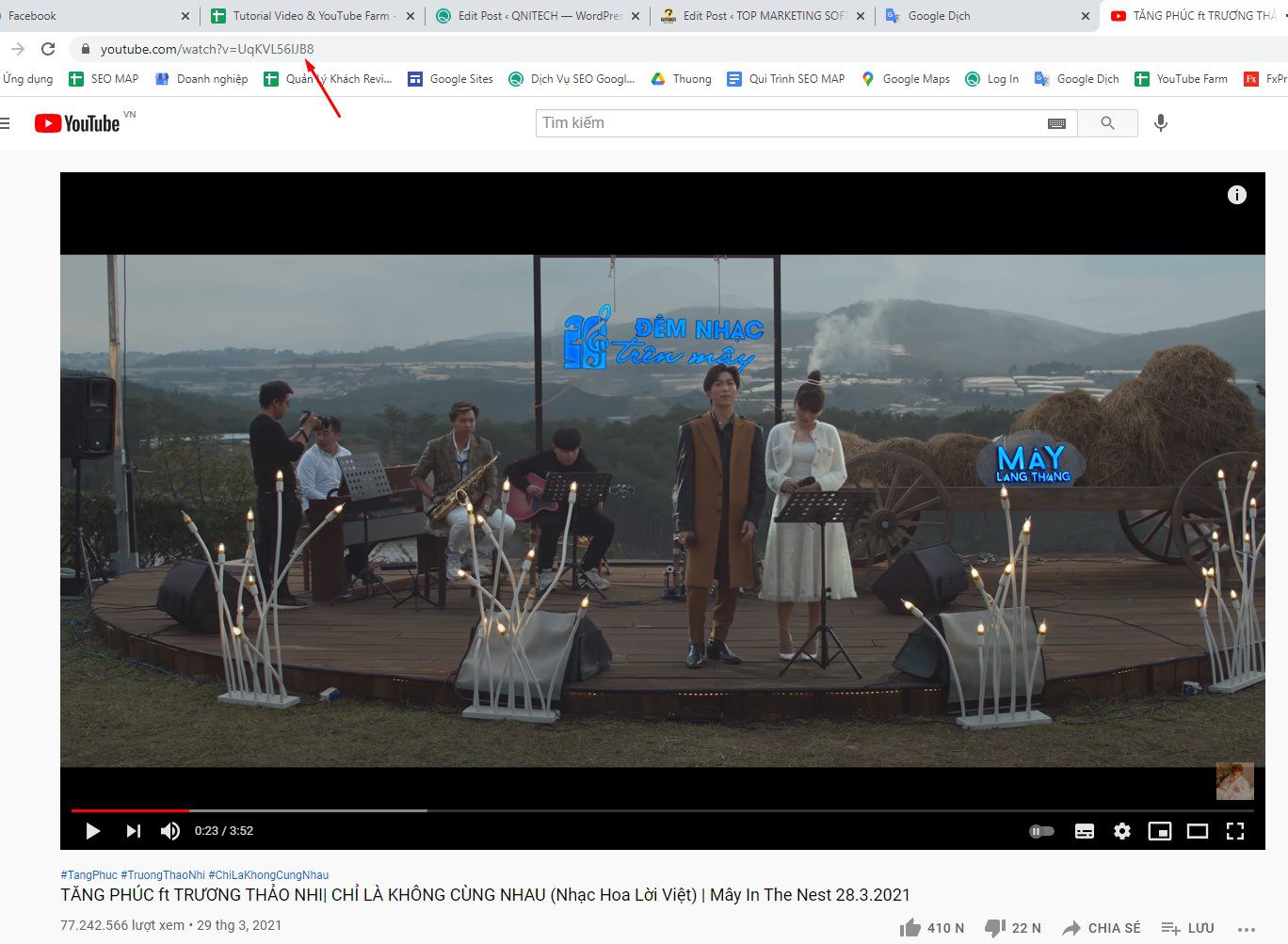
Copy link vào file text (mỗi đường dẫn video là một dòng của file text).
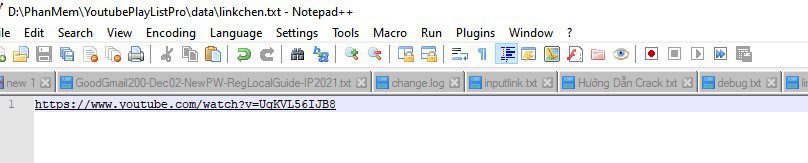
Sau đó chọn ![]() để tải lên file danh sách link video cần chèn.
để tải lên file danh sách link video cần chèn.
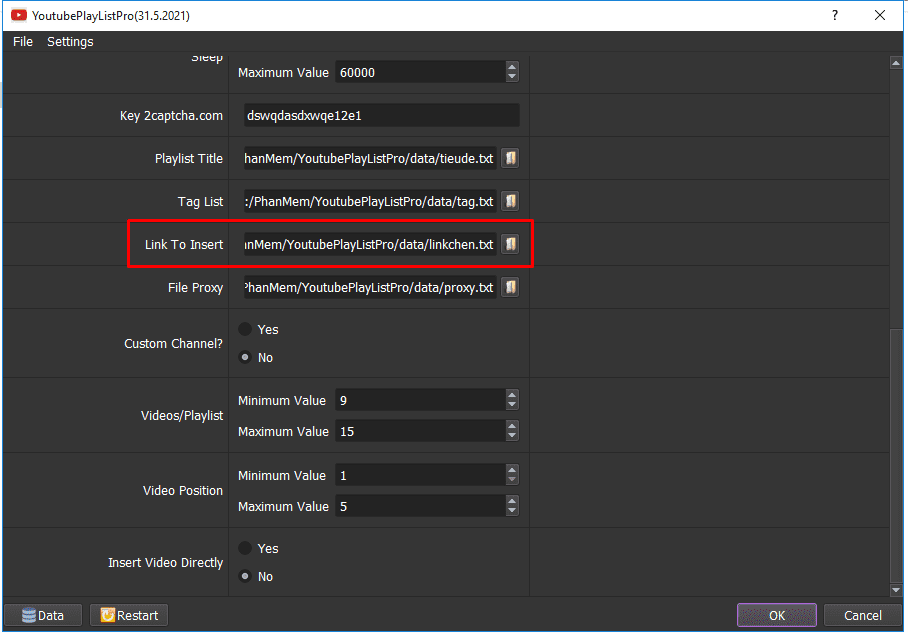
Ngoài ra, bạn có thể chọn chèn video vào vị trí thứ mấy trong danh sách phát.
Ví dụ: Muốn video sẽ được chèn vào vị trí từ 1 đến 5 trong playlist, bạn cài đặt như hình:
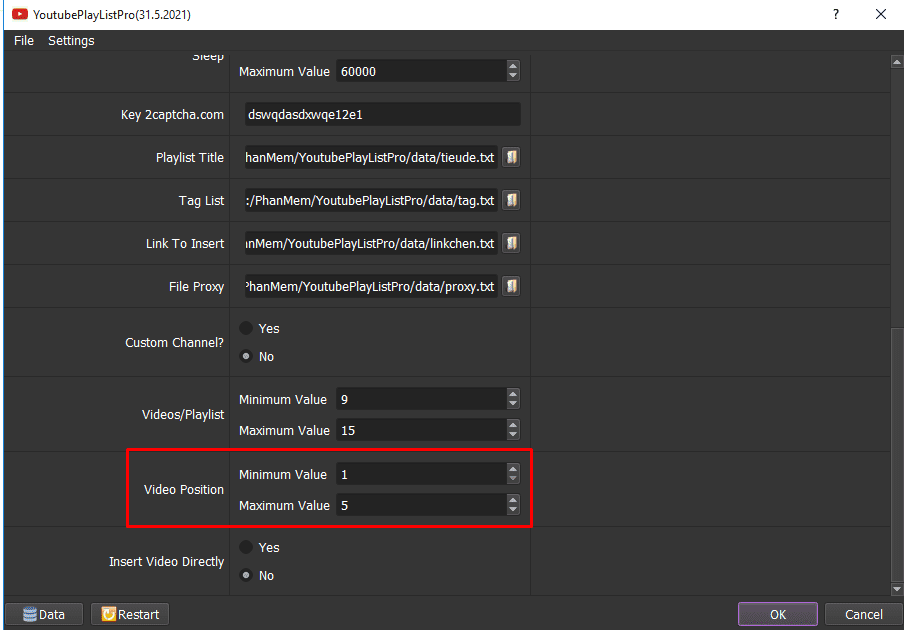
15. Custom Channel
Nếu bạn muốn thiết lập tạo Playlist cho một kênh chỉ định thì chọn YES. Bạn cần thiết lập thêm tên của kênh ở cột ChannelName trong Data.

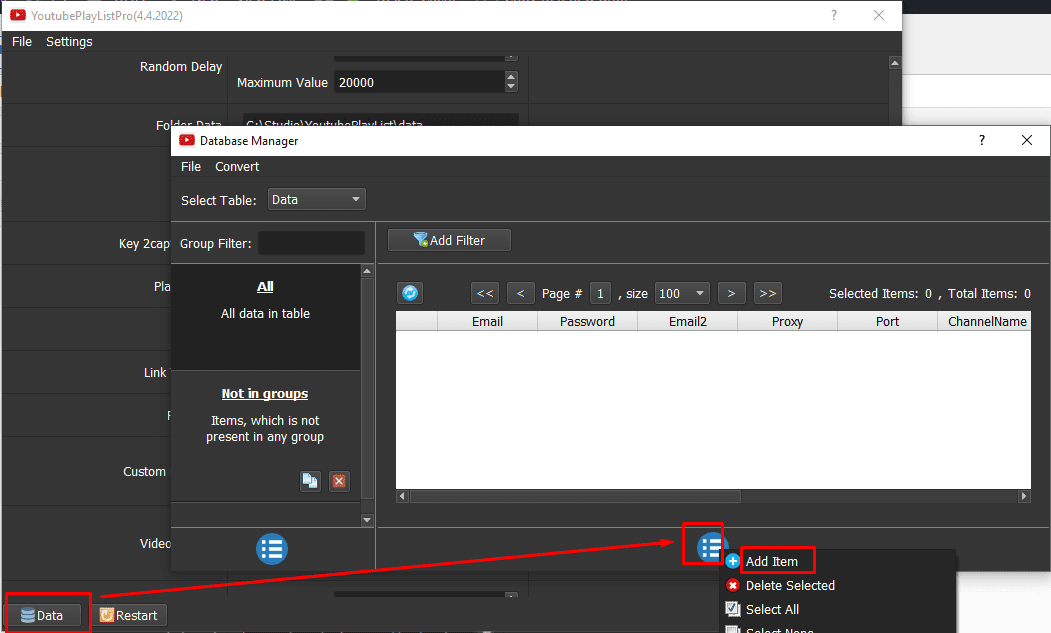
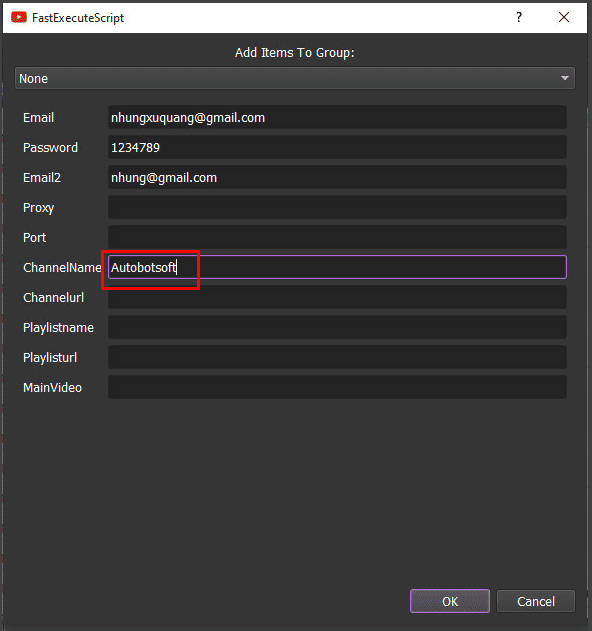
Ngược lại, chọn NO phần mềm sẽ dùng kênh mặc định của tài khoản Gmail.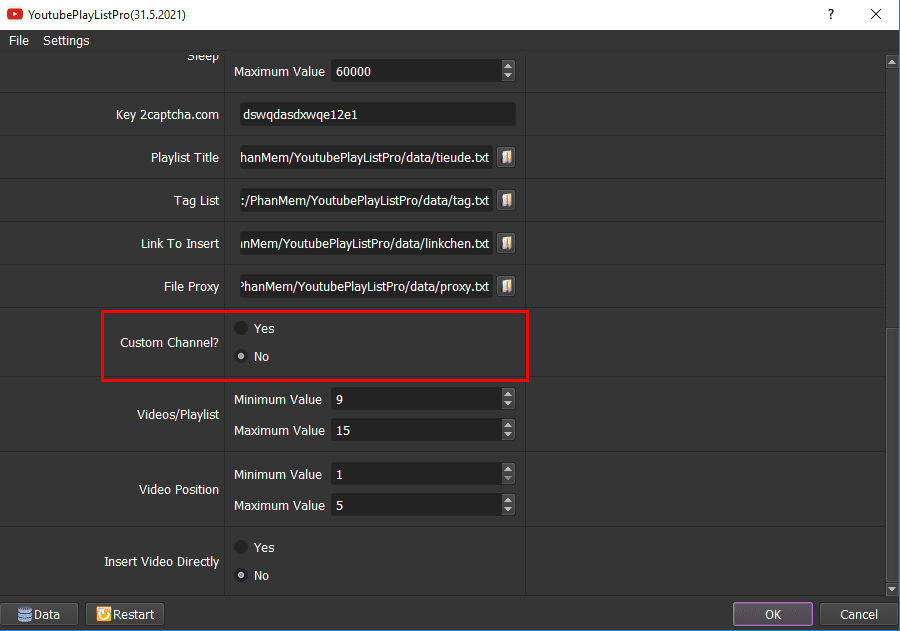
16. Videos/Playlist
Bạn cần tạo bao nhiêu video trong mỗi playlist thì chọn số lượng tương ứng.
Ví dụ:
Bạn cần 9-15 video trong mỗi Playlist thì thiết lập như hình.
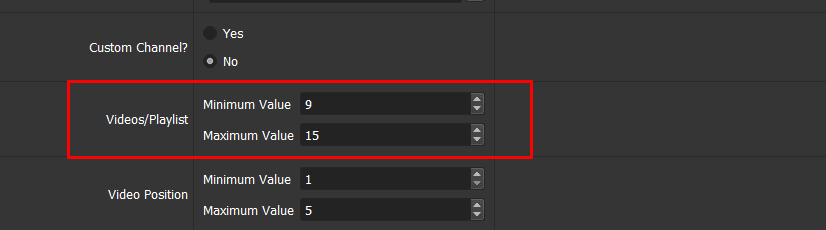
17. Insert Video Directly
Nếu bạn muốn chèn video vào Playlist thì chọn Yes (cách lưu link video để chèn vào Playlist ở mục 14 phần B). Ngược lại, chọn No.
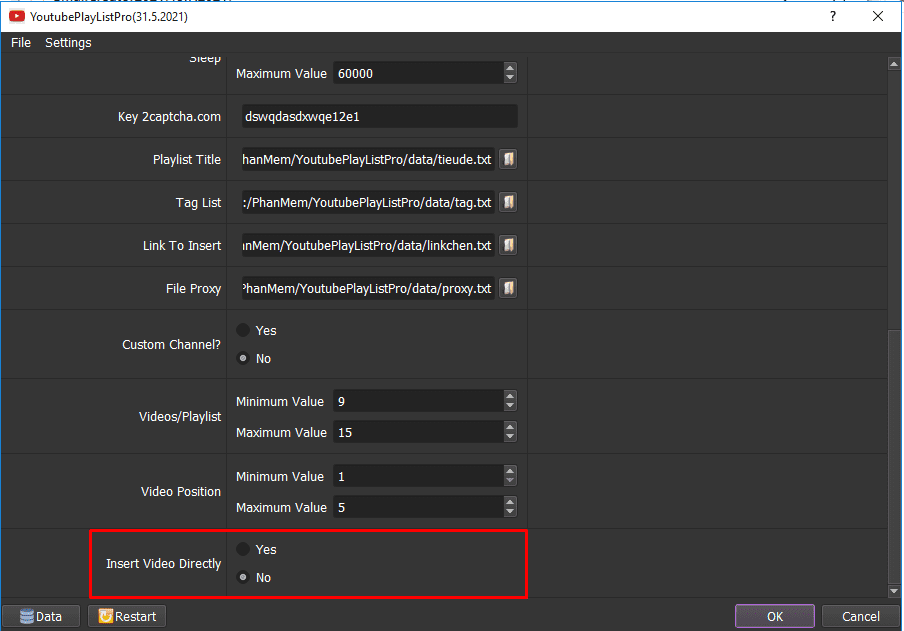
Sau khi đã kiểm tra lại các mục, bạn bấm OK để phần mềm hoạt động.
Chọn Show browser để xem quá trình chạy của phần mềm.
Chú ý: Trong quá trình hoạt động của phần mềm, mọi kết quả sẽ được hiển thị ở hộp thoại Results này.
- Good Gmails: Số lượng Gmail sử dụng được.
- Bad Gmails: Gmail không sử dụng được.
- Created Channel: Kênh đã tạo.
- Created Playlist: Danh sách phát đã tạo.
- Inserted Playlist: Danh sách phát đã chèn.
Bảng Giá Phần Mềm Tạo Danh Sách Phát Youtube – YoutubePlayListPro
Xem thêm:
- Thuê proxy giá rẻ ở đâu?
- Tool SEO Youtube lên Top Kết Quả Tìm Kiếm
- Dịch Vụ Viết Bài Chuẩn SEO Chuyên Nghiệp
- Những phần mềm hỗ trợ SEO tốt nhất năm 2020
- Có nên sử dụng phần mềm SEO?
Mọi thông tin chi tiết xin liên hệ:
CÔNG TY CỔ PHẦN ĐẦU TƯ VÀ CÔNG NGHỆ QNISOFT
VPGD: Centec Tower, 72 Nguyễn Thị Minh Khai, Phường 6, Quận 3, Thành phố Hồ Chí Minh 700000, Vietnam
Email: admin@qnisoft.vn
Tư vấn giải pháp: admin@qnisoft.vn